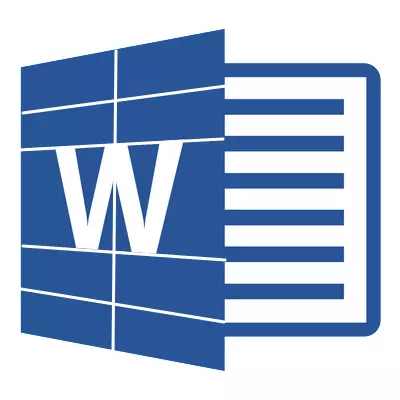
මීට පෙර, මයික්රොසොෆ්ට් වෙතින් කාර්යාල පැකේජයේ කොටසක් වන වචන වැඩසටහන මඟින් ඔබට පෙළ සමඟ පමණක් නොව මේස සමඟ වැඩ කිරීමට ඉඩ සලසයි. මෙම අරමුණු සඳහා ඉදිරිපත් කර ඇති මෙවලම් සමූහයක් තේරීමේ පළල මවිතයට පත් කරයි. එමනිසා, වචනයේ හෝ සෛලවල අන්තර්ගතය සහ ඒවායේ අන්තර්ගතය හා ඒවායේ පෙනුම හා ඒවායේ අන්තර්ගතය සෑදීමට පමණක් නොව, සාමය හා වෙනස් කිරීම පමණක් ලබා දීම පුදුමයක් නොවේ.
පාඩම: වචනයේ වගුවක් සාදන්නේ කෙසේද?
මේස ගැන කෙලින්ම කතා කරන, බොහෝ අවස්ථාවන්හිදී ඔවුන් සංඛ්යාත්මක දත්ත සමඟ පමණක් නොව, ඔවුන්ගේ ඉදිරිපත් කිරීම වඩාත් දෘශ්ය, නමුත් කෙලින්ම ක්රියා කරන බව සඳහන් කිරීම වටී. එපමණක් නොව, සංඛ්යාර සහ පෙළ අන්තර්ගතයට එකම වගුවේ අසල්වැසියාට තරමක් නිදහසේ, මයික්රොසොෆ්ට් වෙතින් වැඩසටහන් වචනයක් වන එවැනි බහුකාර්ය කතුවරයෙකුගේ එක් පත්රයක් මත.
පාඩම: වචන දෙකක් වචනයෙන් ඒකාබද්ධ කරන්නේ කෙසේද?
කෙසේ වෙතත්, සමහර විට, මේස සෑදීම හෝ ඒකාබද්ධ කිරීම පමණක් නොව, මූලික වශයෙන් ප්රතිවිරුද්ධ ක්රියාව ද සිදු කිරීම අවශ්ය වේ - අපගේ ක්රියාව මූලික වශයෙන් ප්රතිවිරුද්ධව - වචනයේ එක් වගුවක් වචනයේ එක් මේසයක් හෝ වැඩි ගණනකට විසන්ධි කරන්න. එය කරන්නේ කෙසේද යන්න ගැන සහ පහත සාකච්ඡා කරනු ඇත.
පාඩම: වචනයේ වගුවකට නූලක් එක් කරන්නේ කෙසේද?
වචනයේ මේසය කැඩෙන්නේ කෙසේද?
සටහන: මේසයේ මේසය වෙන් කිරීමේ හැකියාව MS Word හි සියලුම අනුවාදවල පවතී. මෙම උපදෙස් භාවිතා කරමින්, ඔබට 2010 යන වචනයේ වගුව සහ පෙර වර්ණයෙන් කඩා දැමිය හැකිය, අපි එය මයික්රොසොෆ්ට් ඔෆිස් 2016 උදාහරණය මත පෙන්වන්නෙමු. සමහර අයිතම දෘශ්යමය වශයෙන්, ඔවුන්ගේ නම ටිකක් වෙනස් විය හැකිය, නමුත් ක්රියාවන්ගේ තේරුම සිදු කිරීම වෙනස් නොවේ.
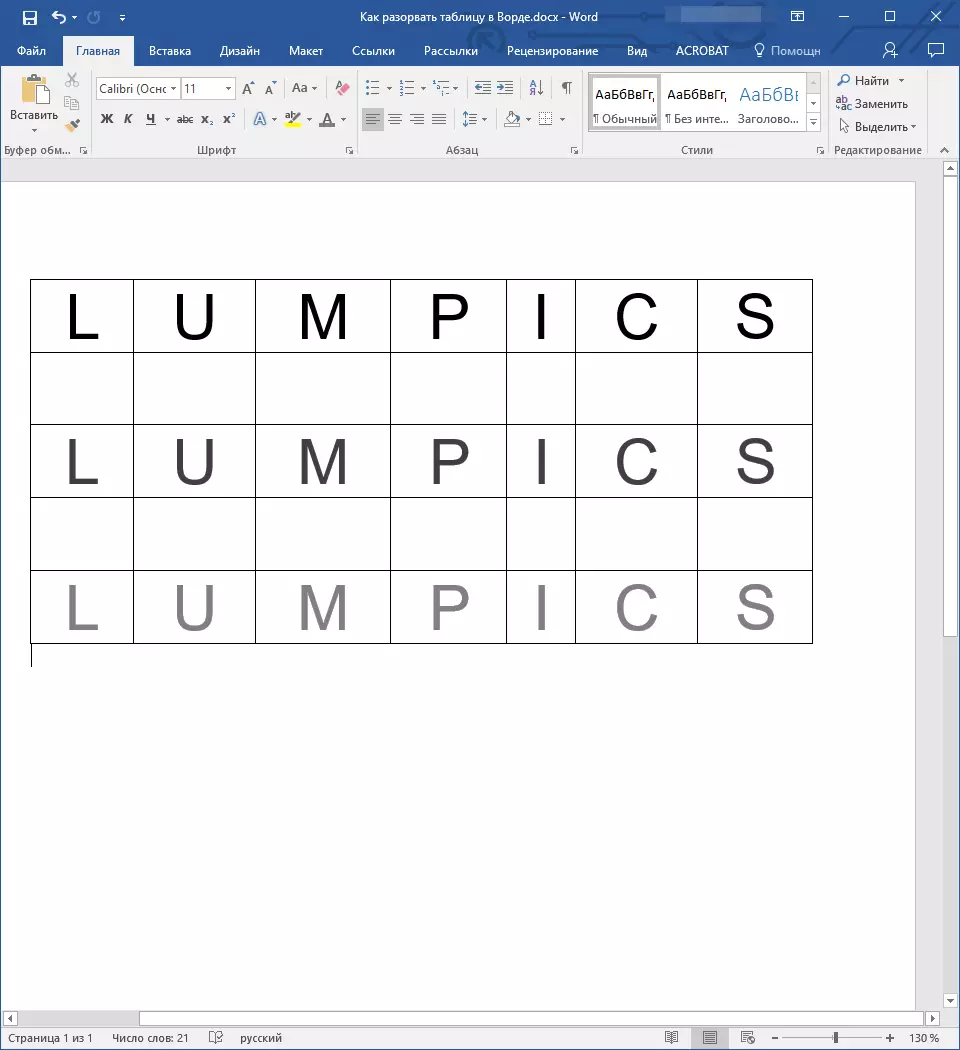
1. දෙවන (විසර්ජන වගුව) පළමුවැන්නා විය යුතු නූල ඉස්මතු කරන්න.
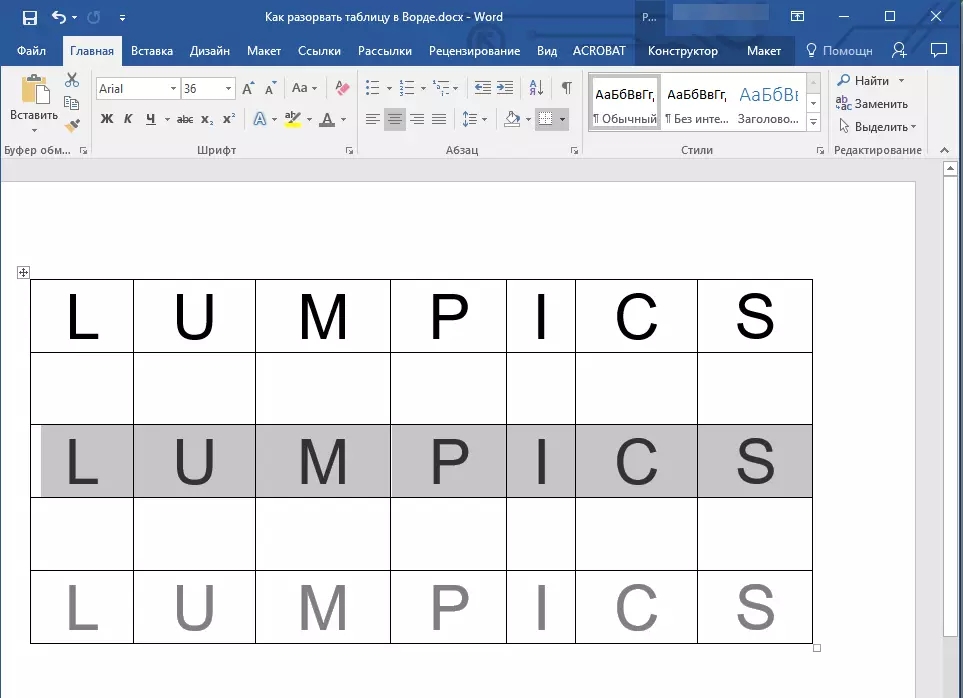
2. ටැබ් වෙත යන්න "පිරිසැලසුම" ("වගු සමඟ වැඩ කිරීම" ) සහ කණ්ඩායමේ "ඒකාබද්ධ" සොයාගෙන තෝරන්න "මේසය කඩන්න".
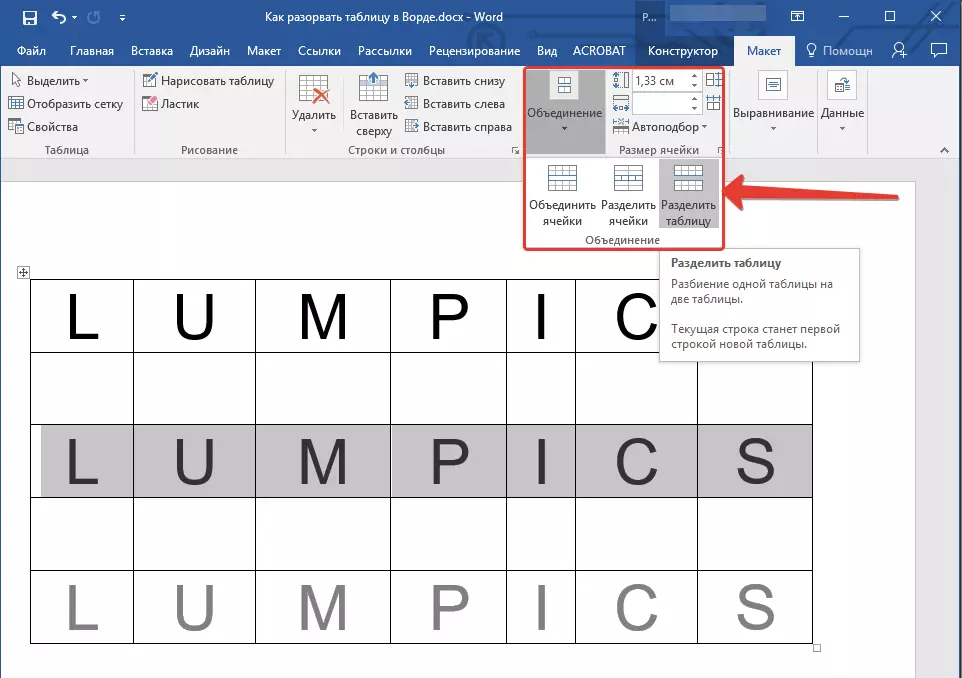
3. දැන් මේසය කොටස් දෙකකට බෙදා ඇත

2003 වර්ඩ් එකේ වගුව කඩ කරන්නේ කෙසේද?
වැඩසටහනේ මෙම අනුවාදයේ උපදෙස් තරමක් වෙනස් ය. නව වගුවේ ආරම්භය වන නූල ඉස්මතු කරමින්, ඔබ ටැබයට යා යුතුය "වගුව" දිග හැරෙන මෙනුවේ අයිතමය තෝරන්න "මේසය කඩන්න".විශ්ව වගුව බෙදීමේ වගුව
2007 - 2016 වර්ෂයේ වගුව ඉරා දමන්න, මෙන්ම මෙම නිෂ්පාදනයේ පෙර සංස්කරණවල මෙන්ම උණුසුම් යතුරු සංයෝජන කළ හැකිය.
1. නව වගුවේ ආරම්භය විය යුතු නූල ඉස්මතු කරන්න.
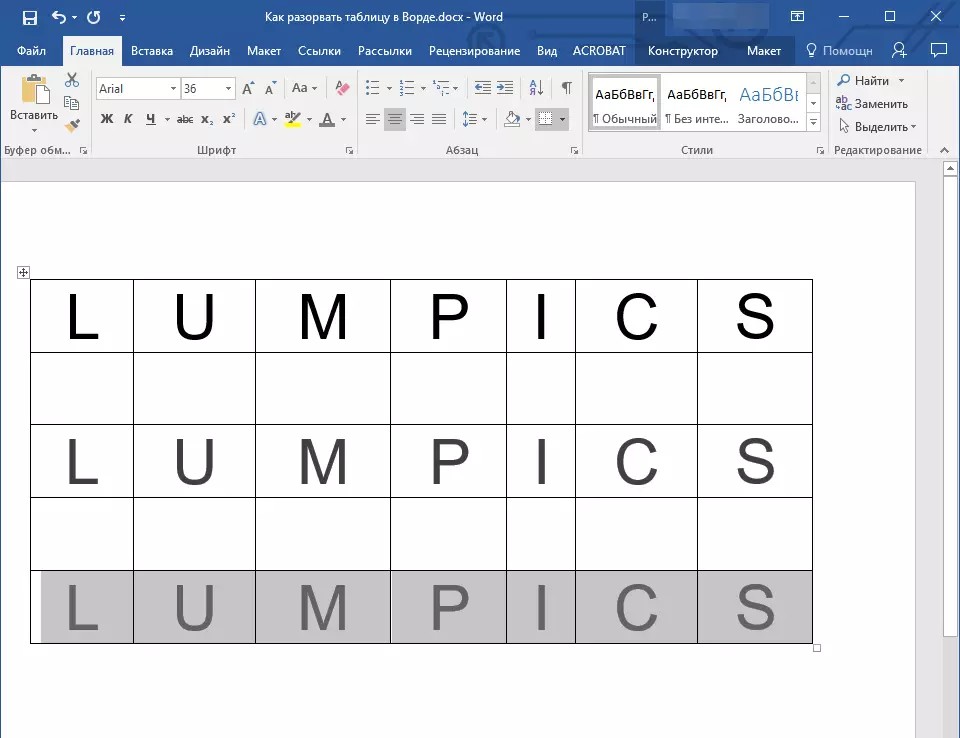
2. යතුරු සංයෝජනය ඔබන්න "Ctrl + Enter".
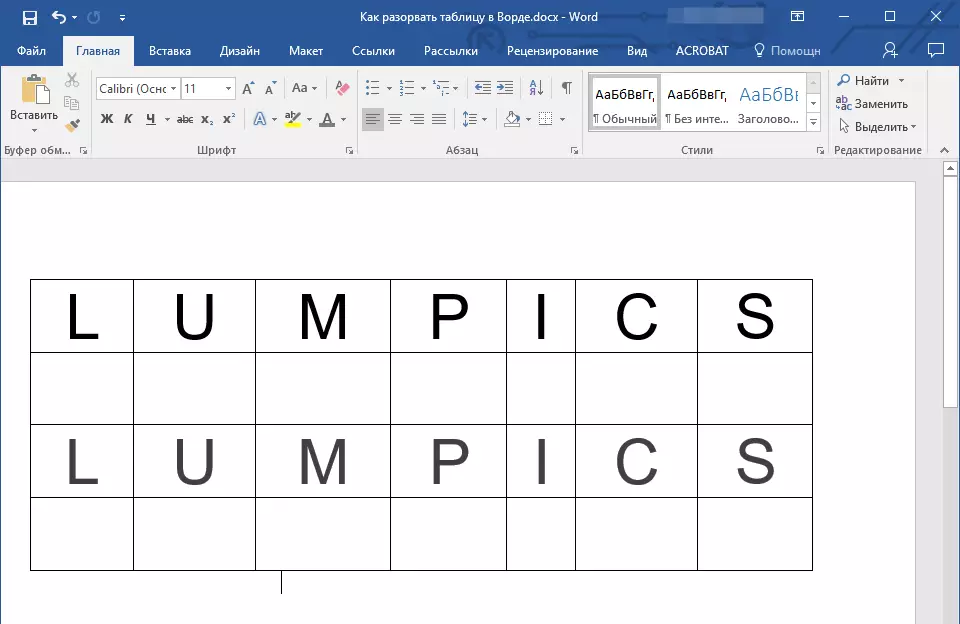
3. වගුව අවශ්ය ස්ථානයට බෙදා දෙනු ලැබේ.
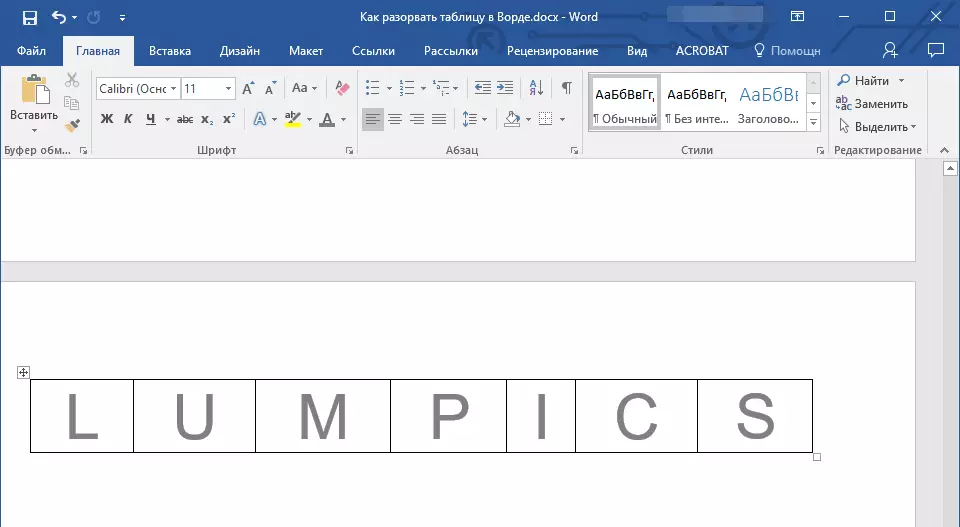
ඒ අතරම, වචනයේ සියලුම සංස්කරණවල මෙම ක්රමය භාවිතා කිරීම ඊළඟ පිටුවේ මේසයේ අඛණ්ඩතාවය ලබා ගැනීම වටී. ඔබට එය මුලින් එය අවශ්ය නම්, කිසිවක් වෙනස් නොකරන්න (මේසය නව පිටුවට නොයවන අතරම, ENTER ඔබන්න වඩා මෙය වඩාත් සරල ය, නමුත් වගුව නව පිටුවට නොයයි). ඔබට අවශ්ය නම් මේසයේ දෙවන කොටස පළමු පිටුවට සමාන පිටුවක පිහිටා ඇති අතර, පළමු වගුවෙන් පසු කර්සරය දර්ශකය ස්ථාපනය කර බොත්තම ඔබන්න. "බැක්ස්පේස්" - දෙවන වගුව මුලින් එක් පේළියක දුරකට ගමන් කරයි.
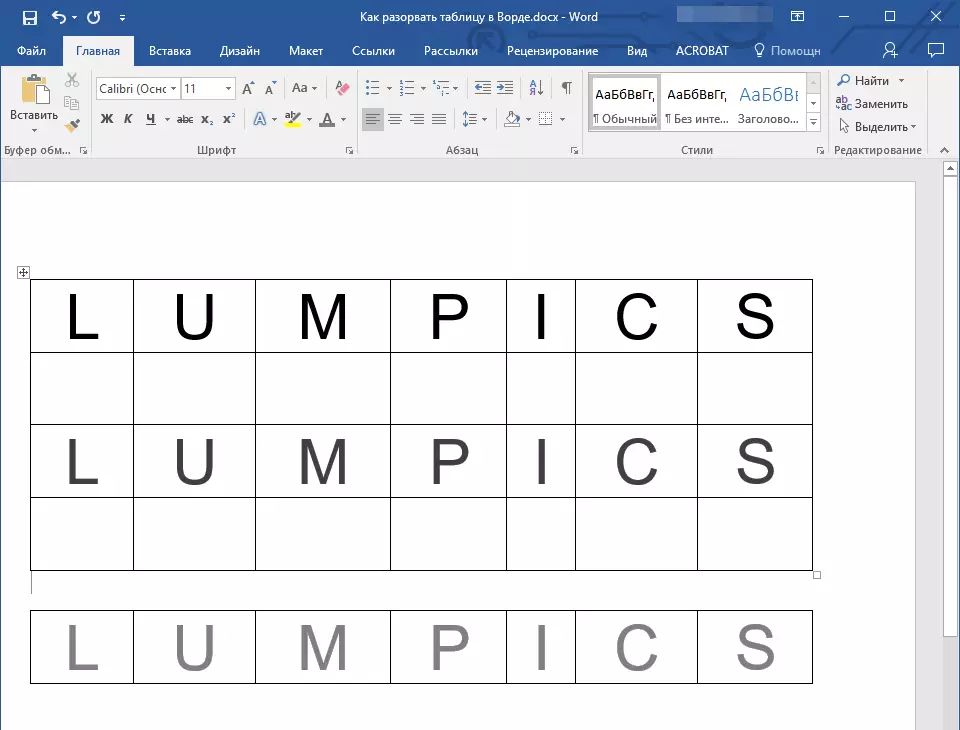
සටහන: ඔබට වගු නැවත ඒකාබද්ධ කිරීමට අවශ්ය නම්, කර්සරය වගු අතර නූලට සකසා ක්ලික් කරන්න "මකන්න".
විශ්ව සම්පූර්ණ වගු ඉරීමේ ක්රමය
ඔබ පහසු මාර්ග සොයන්නේ නැත්නම්, ඔබ මුලින් නිර්මාණය කළ දෙවන වගුව නව පිටුවකට ගෙන යා යුතු නම්, ඔබට අපේක්ෂිත ස්ථානයේ පිටු බිඳීමක් නිර්මාණය කළ හැකිය.
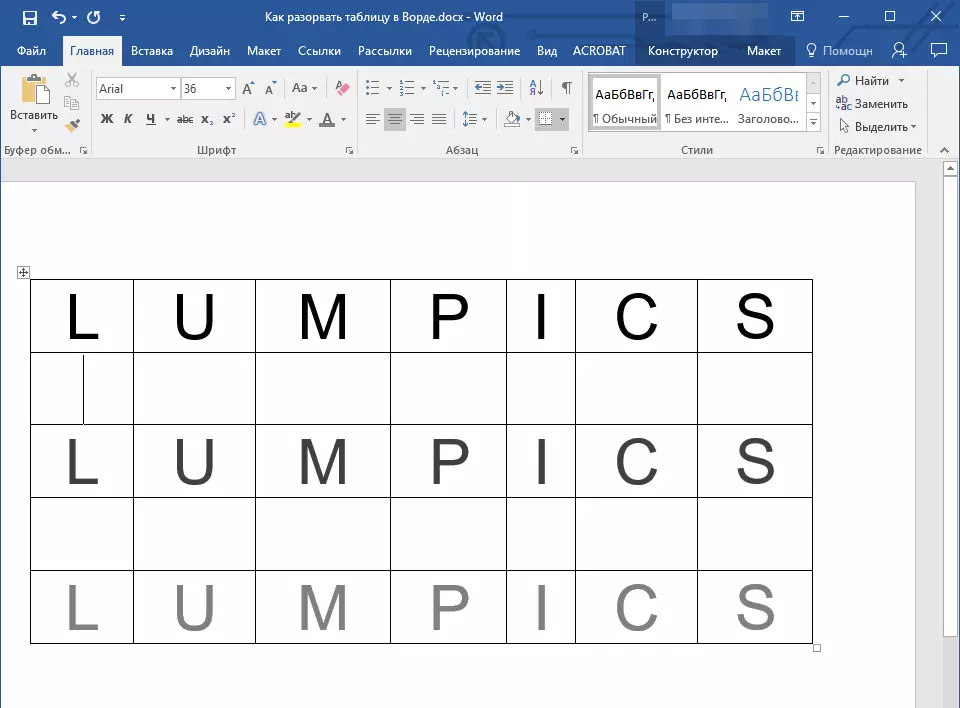
1. කර්සරය පේළියේ සකසන්න, එය නව පිටුවේ පළමු ඒවා විය යුතුය.

2. ටැබ් වෙත යන්න "ඇතුළු කරන්න" බොත්තම මත එහි ක්ලික් කරන්න "පිටු විවේකය" කණ්ඩායමේ පිහිටා ඇත "පිටු".
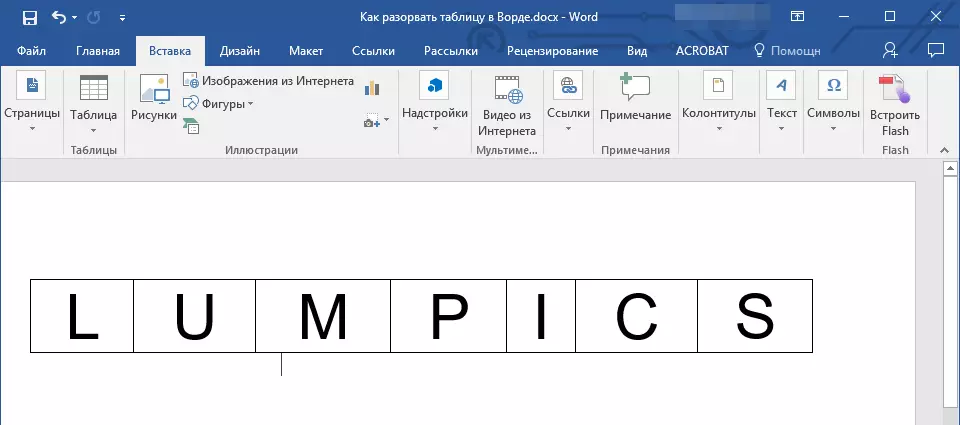
3. වගුව කොටස් දෙකකට බෙදා ඇත.
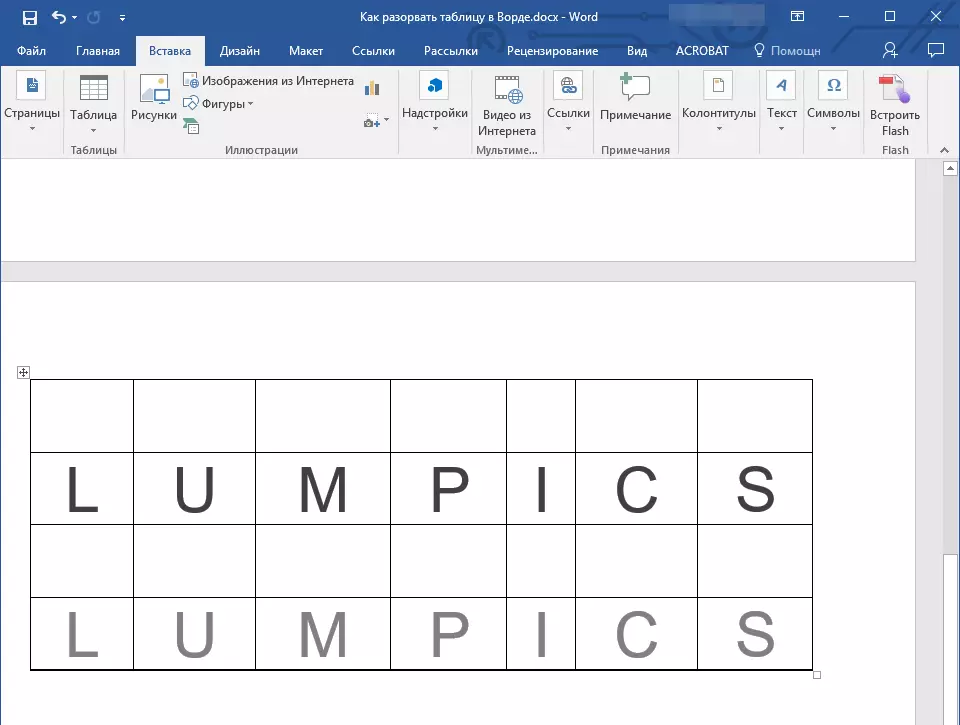
වගුව වෙන් කිරීම හරියටම ඔබට අවශ්ය ආකාරය සිදුවනු ඇත - එහි පළමු කොටස පෙර පිටුවේ පවතිනු ඇත, දෙවැන්න - ඊළඟ එක වෙත ගමන් කරනු ඇත.
මේ සියල්ල, මේස වචනයට බෙදීමේ සියලු ක්රම ගැන දැන් ඔබ දන්නවා. රැකියාව හා පුහුණුවීම්වල ඉහළ tivity ලදායිතාවයක් වන අපි ඔබට අවංකවම ප්රාර්ථනා කරමු.
